影楼相片尺寸对照表
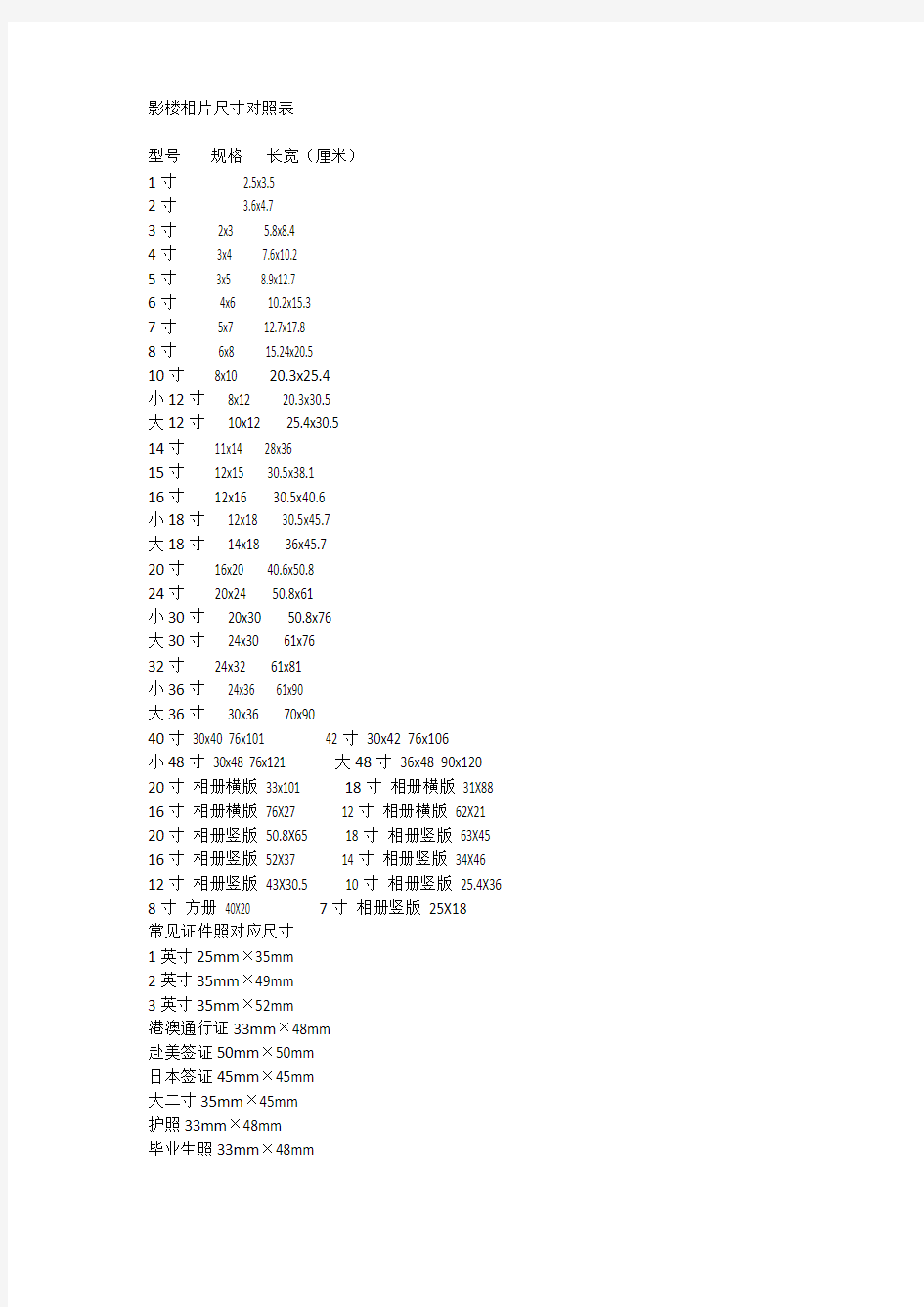

影楼相片尺寸对照表
型号规格长宽(厘米)
1寸 2.5x3.5
2寸 3.6x4.7
3寸 2x3 5.8x8.4
4寸 3x4 7.6x10.2
5寸 3x5 8.9x12.7
6寸 4x6 10.2x15.3
7寸 5x7 12.7x17.8
8寸 6x8 15.24x20.5
10寸8x10 20.3x25.4
小12寸8x12 20.3x30.5
大12寸10x12 25.4x30.5
14寸11x14 28x36
15寸12x15 30.5x38.1
16寸12x16 30.5x40.6
小18寸12x18 30.5x45.7
大18寸14x18 36x45.7
20寸16x20 40.6x50.8
24寸20x24 50.8x61
小30寸20x30 50.8x76
大30寸24x30 61x76
32寸24x32 61x81
小36寸24x36 61x90
大36寸30x36 70x90
40寸30x40 76x101 42寸30x42 76x106
小48寸30x48 76x121 大48寸36x48 90x120
20寸相册横版33x101 18寸相册横版31X88 16寸相册横版76X27 12寸相册横版62X21 20寸相册竖版50.8X65 18寸相册竖版63X45 16寸相册竖版52X37 14寸相册竖版34X46 12寸相册竖版43X30.5 10寸相册竖版25.4X36 8寸方册40X20 7寸相册竖版25X18
常见证件照对应尺寸
1英寸25mm×35mm
2英寸35mm×49mm
3英寸35mm×52mm
港澳通行证33mm×48mm
赴美签证50mm×50mm
日本签证45mm×45mm
大二寸35mm×45mm
护照33mm×48mm
毕业生照33mm×48mm
身份证22mm×32mm
驾照21mm×26mm
车照60mm×91mm
照片尺寸与打印尺寸之对照(分辨率:300dpi )
照片尺寸(英寸)打印尺寸(厘米)
10x15 25.4x38.1 10x12 25.4x30.5 8x10 20.3x25.4
6x8 15.2x20.3 5x8 12.7x20.3 5x7 12.7x17.7
4x6 10.1x15.2 3.5x5 8.9x12.7
一体册热裱尺寸:
水晶相册封面:
12寸21*30
14寸(方形):35*70 16寸26*37.2
10寸(方形):25*50 18寸31*44 这些都是方形的尺寸。
20寸(横版):33*100.3 18寸(横版):30.5*88.9
14寸(横版):27.2*75 12寸(横版):20.3*61这些都横版的尺寸。
10寸(竖版):34*25 12寸(竖版):41*30
16寸(竖版):51*37.2 18寸(竖版):61*44 这些都竖版的尺寸。
复膜内页尺寸:
18寸:62*44 16寸:51.5*36.5 12寸:42*29.5
普通内页尺寸:
10寸:34*25 7寸:25.5*17.5
问题补充:这个不是一个定数,不同的厂家有不同的尺寸,一般都不一样,热裱册较小,要问清了厂家,大小差别不大,就是做图时主体不要太靠边,以免被裁了
照片规格换算
通常表示照片规格会用“寸”来表示,和显示器之类的产品用对角线长度表示尺寸的方式不同,照片所说的“几寸”是指照片长的一边的英寸长度。比如6寸照片,就是指规格为6×4英寸的照片。而国际上还有一种通行的表示照片尺寸的方法,即取照片短的一边的英寸整数数值加字母R来表示。比如6寸照片,规格为6×4英寸,即4R.
1英寸=2.54厘米
冲印尺寸(英寸) 文件体积(约) 要求最低分辨率相片对应尺寸
(1寸/ 2寸) 150-200KB 640x480(30万) 2.5 ×3.5 cm / 5.3 ×3.5cm ;
小一寸2.2×3.2cm ; 大一寸 3.3×4.8cm 小二寸3.5×4.5cm; 大二寸3.5×5.3cm
(5×3.5英寸)3R 500-550KB 1280x960(120万) 12.70×8.89 cm
(6×4英寸) 4R 600-650KB 1280x1024(130万) 15.24×10.16 cm
(7×5英寸) 5R 800-900KB 1600x1200(200万) 17.78×12.70 cm
(8×6英寸) 6R 1-1.2MB 1900x1280(240万) 20.32×15.24 cm
(10×8英寸) 8R-8F 1.3-1.5MB 2048x1536(300万) 25.40×20.32 cm
12×10(12英寸)30.48×25.40 cm
14×12(14英寸)35.56×30.48 cm
16×12(16英寸)40.64×30.48 cm
18×12(18英寸) 45.72×30.48 cm
18×14(18英寸)45.72×35.56 cm
20×16(20英寸)50.80×40.64 cm
20×18(20英寸) 50.80×45.72 cm
24×20(24英寸)60.96×50.80 cm
30×24(30英寸)76.20×60.96 cm
32×24(32英寸) 81.28×60.96 cm
36×24(36英寸)91.44×60.96 cm
40×32(40英寸) 101.6×81.28 cm
42×32(42英寸) 106.6×81.28 cm
48×32(48英寸) 121.9×81.28 cm
其它特殊照片:
身份证照片(黑白大头照):2.2cm x 3.2cm 第二代身份证(26mm×32mm)
黑白小一寸:2.2cm x 3.2cm
黑白大一寸:3.3cm x 4.8cm
彩色小一寸蓝底:2.7cm x 3.8cm
彩色小一寸白底:2.7cm x 3.8cm
彩色小一寸红底:2.7cm x 3.8cm
彩色大一寸红底:4.0cm x 5.5cm
普通护照(彩色白底):3.3cm x 4.8cm
驾驶证(彩色红底大头照):2.2cm x 3.2cm
新版港澳通行证(彩色蓝底):3.3cm x 4.8cm
港澳通行证(3.3cm×4.8cm)
赴美签证(5.0cm×5.0cm)
日本签证(4.5cm×4.5cm)
大二寸(3.5cm×4.5cm)
毕业生照(3.3cm×4.8cm)
车照(6.0cm×9.1cm)
(注一寸相:如护照,签证申请等,以级学位证书多采用的是大一寸,48毫米×33毫米。而身份证,体检表,等多采用小一寸32毫米×22毫米,第二代身份证(26mm×32mm),普通一寸相则25mm×35mm。护照旅行证件的相片标准相片尺寸:48mm×33mm,头部宽度为21mm~24mm,头部长度为28mm~33mm。)
名片标准尺寸:90mmX54mm 90mmX50mm 90mmX45mm。但是加上出血上下左右各2mm,所以
制作尺寸必须设定为:94 x 58mm 94mmX54mm 94mmX48mm。
这是普通名片的大小,有些名片比较贵重,比如一些名流的名片都是经过特殊设计的,
根据150PPI计算的数码相机可冲洗最大照片的数据对照表(英寸)
500万像素有效4915200,像素2560X1920。可冲洗照片尺寸17X13,对角线21寸
400万像素有效3871488,像素2272X1704。可冲洗照片尺寸15X11,对角线19寸
300万像素有效3145728,像素2048X1536。可冲洗照片尺寸14X10,对角线17寸
200万像素有效1920000,像素1600X1200。可冲洗照片尺寸11X8,对角线13寸
130万像素有效1228800,像素1280X960。可冲洗照片尺寸9X6,对角线11寸
080万像素有效786432,像素1024X768。可冲洗照片尺寸7X5,对角线9寸
050万像素有效480000,像素800X600。可冲洗照片尺寸5X4,对角线7寸
030万像素有效307200,像素640X480。可冲洗照片尺寸4X3,对角线5寸
由上表可以看出:
5寸照片(3X5),采用800X600分辨率就可以了
6寸照片(4X6),采用1024X768分辨率
7寸照片(5X7),采用1024X768分辨率
8寸照片(6X9),采用1280X960分辨率
转】怀孕期间可以让孩子变漂亮的办法
转载自:家赫转载于:03-27 18:33 | 分类:个人日记阅读:(1) 评论:(0)
怀孕期间可以让孩子变漂亮的办法。
怀孕期间可以让孩子变漂亮的办法。
女人坐月子要注意的事项。
80,90后小家长必学:10岁之前孩子不能吃的东西~
为了将来的宝宝一定要看看啊!
其实女人都应该多看看啦~!已解决问题收藏转载到QQ空间联想家悦H1509如何装XP
25[ 标签:联想家悦,联想,xp ] 我家的是家悦H1509我想装个XP如何装啊谢谢了问题补充 2009-01-09 21:17
我想换系统撒~~~~~~~问题补充 2009-01-09 21:24
我有XP PRO SP3光盘不会搞啊齐ギ彪回答:7 人气:19 解决时间:2009-01-14 21:20
满意答案Windows XP 操作系统安装图解考虑到目前Vista的兼容性还不是很好,大部分的朋友都有装回xp的需求,所以整理了这个文档,供大家参考。其实安装部分并没有多少不同,主要是光驱启动和前几代的家用台式机有所不同: 1、开机后自检画面右上角一旦出现F2...F12...的提示,立刻开始连续按键盘上的
F12键 2、出现启动设备选择菜单后,把您可引导的光盘放入光驱,稍等一会,然后选择CDROM这项,按回车即可尝试从光驱启动注意:不同的机型,界面不一定一样,中心思想都是选择CD-ROM这个选项。3、按『Enter』键回车,当屏幕左上角出现如下图所示的提示时,在5秒之内再敲1-2次空格键★如果看到提示时,没有及时按下空格键,将无法从光盘启动进入安装程序★不
建议使用Ghost光盘,可能无法正常启动,推荐使用原版xp安装盘4、然后就会进入蓝色的Windows安装程序界面(此时屏幕的左上角有Windows Setup 的字样)二、光盘引导进入的安装程序的操作步骤,以及如何使用安装光盘进行分区、格式化5、安装程序载入设备驱动后,会有短暂的黑屏,稍后出现如下画面,按『Enter』键回车来开始安装。★注意:如果想要尝试进行系统修复安装的,这边也是按『Enter』键,而不是按『R』键。6、随后将会出现Windows XP安装许可协议,按『F8』键按受协议。7、按『F8』键接受协议之后会有两种情况:⑴、如果安装过相同版本的XP操作系统,则会出现下图所示的界面,询问是否修复原有的XP安装。此时按『R』键,安装程序将会尝试修复所选择的操作系统,即修复安装。★关于Windows XP/2003修复安装的详细信息,请『点击这里』来参考另外一篇帖子。⑵、如果在上图中敲『ESC』键,或是没有安装过同一版本的XP系统,则会进入下面的硬盘分区界面。★注意:只有删除系统分区时(一般系统分区为C:),才会有“您要删除的磁盘分区室一个系统磁盘分区”、“要删除此磁盘分区,请按ENTER”的提示;删除其它分区,则直接提示“要删除此磁盘分区,请按L”。9、随后屏幕上将再出现所示的“要删除此磁盘分区,请按L”的提示,再按『L』键即可删除。10、全部分区都删除之后(或是新更换硬盘之后)的分区界面:11、再然后,我们来创建新的C盘分区,光标移到未划分空间上,按『C』键,弹出如下画面:默认新建分区的大小是全部未划分空间,我们想要多分几个区,就得把原来的数值删掉,重新输入想要得到的分区大小。这里我们以划分一个10GB的分区为例,所以要输入10245,然后按『ENTER』键回车。★小技巧:如何得到一个整数大小的NTFS分区。由于Windows下面是以1GB=1024MB来计算硬盘容量,所以若是设置分区大小时输入10000,无法在 Windows中得到一个正好10GB的分区。考虑到Windows安装程序会自动会输入的大小做一定的取舍,所以'『要输入的数值』=『准备划分的GB数』×1024+5'。比如划分10GB,就输入10245(10×1024+5=10245);20GB,则输入20485,以此类推。不过要注意的是,这条规则只适用于分区被格式化为NTFS文件系统时。我们这里的10245MB的分区,如果用FAT32文件格式进行格式化,在Windows中显示的将会是9.99GB。12、C盘已经被建出来了,接着再来创建后面的分区。光标如上所示移到分区1下的未划分空间,再按『C』键来创建分区。本例中把剩下的空间全部划分为D 盘,所以不用修改分区大小,按『ENTER』键回车即可。细心的朋友会发现这边的最大磁盘分区得数值为 6126MB,比上面6134MB的未划分空间少了8MB,为什么呢? D盘创建出来之后就知道了,原来是在使用Windows 安装程序划分2个以上分区时,系统会在硬盘末尾保留8MB的空间,这是正常情况,不必担心。虚拟机的硬盘只有16GB,所以只分了两个区。如果大家的硬盘比较大,就按创建分区的步骤接着分吧。建立分区后,就开始安装XP吧。这里要把系统装到C盘,光标移到“C:分区1…”上,按『Enter』键回车。13、按回车后,这时将会进入到分区格式化界面。建议用第三项——“使用NTFS 文件系统格式化磁盘分区”,想要节约时间用第一项执行快速格式化也可以。但一般不建议使用快速格式化,这是因为快速格式化无法修正硬盘的逻辑错误。这里我们用NTFS文件系统完全格式化硬盘,移到第三项上,按『Enter』键回车。★分区格式化界面可能遇到的其它情况: 如果在已经分好区并格式化过的硬盘上安装系统,还会再多出一个保持现有文件系统(无变化)的选项。如果这个分区恰好又是FAT或是FAT32文件系统,那还会有一个将磁盘分区转换
为NTFS的选项。除非不想删除这个分区上除Windows系统文件夹之外的其它文件,否则最好还是格式化一下吧。
改变饮食结构可以让你拥有一个漂亮的宝贝。
>改善偏黑的肤色
有的父母肤色偏黑,孕妇就可以多吃一些富含维生素C的食物,如番茄、葡萄、柑桔、菜花、冬瓜、洋葱、大蒜、苹果、刺梨、鲜枣等蔬菜和水果,其中尤以苹果为最佳。
>告别粗糙肤质,拥有良好视力
孕妇可以多吃些富含维生素A的食物,如动物肝脏、蛋黄、牛奶、鱼肝油、胡萝卜、苹果、番茄以及绿色蔬菜和干果等。其中尤以鸡肝含维生素A为最多,胡萝卜还可以促进血色素的增加,从而提高血液的浓度,是我国民间常用的补血养血佳品。
>培育光泽油亮的乌发
如果父母头发早白或者略见枯黄、脱落,那么孕妇可多吃些含有维生素B族的食物,如瘦肉、鱼、动物肝脏、牛奶、面包、豆类、鸡蛋、紫菜、核桃、芝麻、玉米以及绿色蔬菜,这些食物可以使孩子发质得到改善,不仅浓密、乌黑、而且光泽油亮。
>让孩子个头长高
如果父母个头儿不高,应吃些富含维生素D的食物,如虾皮、蛋黄、动物肝脏以及蔬菜。
>益脑、补脑、健脑
孕妇在怀孕期间多吃些含碘丰富的食物,如海带等海产品,用以补充胎儿对碘的需要,促进胎儿甲状腺的合成,有利于胎儿大脑的良好发育。
另外孕妇在怀孕期间还应该在饮食生活上注意以下几点:
妊娠后三个月是胎儿脑细胞和脂肪细胞增殖的“敏感期”。在这个时期,孕妇一定要注意增加蛋白质、磷脂、和维生素的摄入,应多吃奶类、蛋类、瘦肉、肝、鱼、豆类和青菜,保证食品的充足供应,酱油利于胎儿的智力发育。
钙和维生素D的摄入量要充足。孕妇严重缺钙时会影响胎儿的骨骼、牙齿的构成,甚至可能导致胎儿畸形。注意补充铁等微量元素,应常吃蔬菜、海虾等。
蜂蜜对于孕妇来说是一种极好的保健品,孕妇经常食用蜂蜜,不仅能够补充各种营养素,还可以润燥通便,使孕妇心情舒畅,增强机体的消化和吸收功能。
还有一些食物是孕妇不适宜食用的,比如:生冷硬的食物,如香蕉、石花、木儿等;辛辣类的食物,比如:肉桂、花椒、丁香、胡椒;影响性功能食物,如菱角、兔肉、蕨菜、大麻仁等。
3个月内不要吃盐:
3个月内的婴儿并非不需要盐,而是从母乳或牛奶中吸收的盐分足够了。3个月后,随着生长发育,宝宝肾功能逐渐健全,盐的需要量逐渐增加了,此时可适当吃一点点。
原则是6个月后方可将食盐量每日控制在1克以下。
1岁之内不要吃蜜:
周岁内宝宝的肠道内正常菌群尚未完全建立,吃入蜂蜜后易引起感染,出现恶心、呕吐、腹泻等症状。宝宝周岁后,肠道内正常菌群建立,故食蜂蜜无妨。
3岁以内不要饮茶:
3岁以内的幼儿不宜饮茶。茶叶中含有大量鞣酸,会干扰人体对食物中蛋白质、矿物质及钙、锌、铁的吸收,导致婴幼儿缺乏蛋白质和矿物质而影响其正常生长发育。
茶叶中的咖啡因是一种很强的兴奋剂,可能诱发少儿多动症。
5岁以内不要吃补品:
5岁以内是宝宝发育的关键期,补品中含有许多激素或类激素物质,可引起骨骺提前闭合,缩短骨骺生长期,结果导致孩子个子矮小,长不高;激素会干扰生长系统,导致性早熟。
此外,年幼进补,还会引起牙龈出血、口渴、便秘、血压升高、腹胀等症状。
10岁以内不要吃腌制品:
10岁以内的儿童不要吃腌制食品原因有二:
一是腌制品(咸鱼、咸肉、咸菜等)含盐量太高,高盐饮食易诱发高血压病;
二是腌制品中含有大量的亚硝酸盐,它和黄曲霉素、苯丙芘是世界上公认的三大致癌物质,研究资料表明:10岁以前开始吃腌制品的孩子,成年后患癌的可能性比一般人高3倍,特别是咽癌的发病危险性高。
以后用的着坐月子,女人重生的机会
坐月子是女人一生中最好的改善体质时机。如果没有坐好月子,将为以后的身体健康埋下隐患。中国人讲究坐月子,千万不要以为那是迷信哦,许多讲究都是有道理的。
一、生活上要注意:
1.一定要休养一个月或一个半月。产后两周,除了吃饭和上洗手间以外,其他的时间一定要卧床。若常坐或起身走动,可能引起子宫下垂。
2.准备两三条宽度约为30---40厘米,长度可绕腹部12圈半的白纱布。产后要紧绑腹带,防止内脏下垂。内脏下垂将导致妇女病,以及小腹突出,体形难看。绑腹带还可改善产前小腹明显的状况。腹带不能以一般的束裤和束腹带代替。因为它们不但没有效果,还有反作用。
3.前两周洗澡只能用温酒水擦澡。做法是烧开的水和米酒各一半,加一点点盐巴,用毛巾浸湿,拧干,在身上擦。第三周起可以淋浴,满月后可泡澡。(顺产者)
4.洗脸刷牙须用烧开过的水放至温热再使用。可以使用保养品。
5.严禁洗头。因为头皮不能着凉。
6.不能抱小孩。否则可能内脏下垂。喂奶时可侧躺着喂。
7.不能为小孩洗澡,否则可导致腰酸背痛及手脚酸麻。所以,给小孩洗澡的时要交给LG等人。
8.要有安静,舒适的环境。阳光太强时要拉上窗帘,保护眼睛。不能吹风,因为产后全身毛孔都张开了,吹风易引起头风及关节酸痛等,连扇子也不要摇。
9.月子期间不能爬楼梯,产后半年内不能提重物,避免内脏下垂。
10.不要流泪,否则眼睛将提早老化,可能演变为青光眼或白内障。少看书报和电视,一定要让眼睛充分休息。
二、饮食方面要讲究:
1.少食多餐。
2.产后半个月内严禁喝水、饮料及汤类,牛奶也不可以喝。因为会喝成大水桶,会变胖,将来容易得风湿病或神经痛。可以用烧开的米酒代替水分(买商店里的瓶装米酒)。做法是将数瓶米酒倒入锅内,不加盖,大火煮沸后持续15分钟以上。再将煮好的米酒水装入热水瓶备用。
3.不要吃盐,生冷的食物,酸的东西也不能吃。(有理由的,很长我就不说了。)
4.半个月内避免吃青菜和水果。可吃点红萝卜。月子内要吃水分少的水果。
5.半个月内禁吃鱼类和肉类,可以多吃肝脏等。因为疲劳的身体无法完全吸收鱼、肉的养分,结果过多的养分,只会加重身体的负担,产生“虚不受补”的现象。应该到第三周开始吃。
6.用麻油、姜和米酒料理食物。姜要爆透
提高经理成活率,从饮食方面我们可以从以下几方面招手:
1) 镁:镁有助于调节人的心脏活动、降低血压、预防心脏病、提高男士的生育能力。
建议:男士早餐应吃2碗加牛奶的燕麦粥和1个香蕉。
有关食物:大豆、马铃薯、核桃仁、燕麦粥、通心粉、叶菜和海产品。
2) 精氨酸:构成精子头产的主要成分,并要提高精子活动的能力。
有关食物:海参、鳝鱼、泥鳅、墨鱼及芝麻、山药、银杏、豆腐皮、冻豆腐、花生仁、葵花子、榛子等。
3) 锌:锌对维持男性政党的生殖功能起着不可小觑作用。
有关食物:牡蛎、虾、蛤、贝类、动物肝、胡桃仁、牛乳、豆类、麸皮及莲子等是必要。
4) 钙:对精子的运动、获能、维持透明质酸酶的活性及在受精过程中起着
举足轻重的作用。
有关食物:牛奶、豆制品、稣鱼、排骨汤、紫菜、虾皮、海带、裙带菜、金针菜、香菇、芥菜、芫荽、甜杏仁、葡萄干等。
5)果糖:如精液中果糖含量低,容易引起死精症。
有关食物:梨、苹果、葡萄、菠萝、甜橙中含量尤丰,须注意摄信。河虾、雀肉、牛肉、狗肉、鱼鳔、胡桃及韭菜、枸杞等也可选食。
孕妇患贫血后,因为供氧不足容易感到疲倦,并出现头晕眼花、四肢无力、活动后气急、心跳加快等症状。这些症状对胎儿生长发育不利。另一方面,由于胎儿所需的氧气来自孕妇,孕妇贫血会导致胎儿缺氧,严重的还会发生死胎、早产,出生的新生儿体重也轻。此外,孕妇贫血将使并发感染的机会增多,直接影响分娩时子宫的收缩力,有可能造成滞产。贫血特别严重的孕妇,分娩时还可能引起大出血,对生命构成危险。因此,您要特别注意预防和纠正贫血症。怀孕期间,孕妇要多吃瘦肉、动物肝脏、鸡蛋、黑木耳、紫菜、海带、菠菜、红萝卜和豆制品等含铁丰富的食物,增加营养;还可以在医生的指导下服用铁剂、叶酸和维生素B12等。
来自中山医院日志
分享给好友转到我空间复制网址
隐藏签名档小字体
上一篇下一篇返回日志列表
[转] 非常齐全的电脑知识(先保存,留备用)
转载自校友用户转载于2010年05月26日09:38 阅读(5) 评论(0) 分类:个人日记来源:QQ校友
举报
误删资料恢复
一不小心,删错了,还把回收站清空了,咋办啊?
只要三步,你就能找回你删掉并清空回收站的东西
步骤:
1、单击“开始——运行,然后输入regedit (打开注册表)
2、依次展开:HEKEY——LOCAL——MACHIME/SOFTWARE/microsoft/WINDOWS/ CURRENTVERSION/EXPLORER/DESKTOP/NAMESPACE 在左边空白外点击“新建”
,选择:“主键”,把它命名为
“645FFO40——5081——101B——9F08——00AA002F954E”
再把右边的“默认”的主键的键值设为“回收站”,然后退出注册表。就OK啦。
3、要重启计算机。
只要机器没有运行过磁盘整理。系统完好.任何时候的文件都可以找回来。
也许你已经在Excel中完成过上百张财务报表,也许你已利用Excel函数实现过上千次的复杂运算,也许你认为Excel也不过如此,甚至了无新意。但我们平日里无数次重复的得心应手的使用方法只不过是Excel全部技巧的百分之一。本专题从Excel中的一些鲜为人知的技巧入手,领略一下关于Excel的别样风情。
一、让不同类型数据用不同颜色显示
在工资表中,如果想让大于等于2000元的工资总额以“红色”显示,大于等于1500元的工资总额以“蓝色”显示,低于1000元的工资总额以“棕色”显示,其它以“黑色”显示,我们可以这样设置。
1.打开“工资表”工作簿,选中“工资总额”所在列,执行“格式→条件格式”命令,打开“条件格式”对话框。单击第二个方框右侧的下拉按钮,选中“大于或等于”选项,在后面的方框中输入数值“2000”。单击“格式”按钮,打开“单元格格式”对话框,将“字体”的“颜色”设置为“红色”。
2.按“添加”按钮,并仿照上面的操作设置好其它条件(大于等于1500,字体设置为“蓝色”;小于1000,字体设置为“棕色”)。
3.设置完成后,按下“确定”按钮。
看看工资表吧,工资总额的数据是不是按你的要求以不同颜色显示出来了。
二、建立分类下拉列表填充项
我们常常要将企业的名称输入到表格中,为了保持名称的一致性,利用“数据有效性”功能建了一个分类下拉列表填充项。
1.在Sheet2中,将企业名称按类别(如“工业企业”、“商业企业”、“个体企业”等)分别输入不同列中,建立一个企业名称数据库。
2.选中A列(“工业企业”名称所在列),在“名称”栏内,输入“工业企业”字符后,按“回车”键进行确认。
仿照上面的操作,将B、C……列分别命名为“商业企业”、“个体企业”……
3.切换到Sheet1中,选中需要输入“企业类别”的列(如C列),执行“数据→有效性”命令,打开“数据有效性”对话框。在“设置”标签中,单击“允许”右侧的下拉按钮,选中“序列”选项,在下面的“来源”方框中,输入“工业企业”,“商业企业”,“个体企业”……序列(各元素之间用英文逗号隔开),确定退出。
再选中需要输入企业名称的列(如D列),再打开“数据有效性”对话框,选中“序列”选项后,在“来源”方框中输入公式:=INDIRECT(C1),确定退出。
4.选中C列任意单元格(如C4),单击右侧下拉按钮,选择相应的“企业类别”填入单元格中。然后选中该单元格对应的D列单元格(如D4),单击下拉按钮,即可从相应类别的企业名称列表中选择需要的企业名称填入该单元格中。
提示:在以后打印报表时,如果不需要打印“企业类别”列,可以选中该列,右击鼠标,选“隐藏”选项,将该列隐藏起来即可。
三、建立“常用文档”新菜单
在菜单栏上新建一个“常用文档”菜单,将常用的工作簿文档添加到其中,方便随时调用。
1.在工具栏空白处右击鼠标,选“自定义”选项,打开“自定义”对话框。在“命令”标签中,选中“类别”下的“新菜单”项,再将“命令”下面的“新菜单”拖到菜单栏。
按“更改所选内容”按钮,在弹出菜单的“命名”框中输入一个名称(如“常用文档”)。
2.再在“类别”下面任选一项(如“插入”选项),在右边“命令”下面任选一项(如“超链接”选项),将它拖到新菜单(常用文档)中,并仿照上面的操作对它进行命名(如“工资表”等),建立第一个工作簿文档列表名称。
重复上面的操作,多添加几个文档列表名称。
3.选中“常用文档”菜单中某个菜单项(如“工资表”等),右击鼠标,在弹出的快捷菜单中,选“分配超链接→打开”选项,打开“分配超链接”对话框。通过按“查找范围”右侧的下拉按钮,定位到相应的工作簿(如“工
资.xls”等)文件夹,并选中该工作簿文档。
重复上面的操作,将菜单项和与它对应的工作簿文档超链接起来。
4.以后需要打开“常用文档”菜单中的某个工作簿文档时,只要展开“常用文档”菜单,单击其中的相应选项即可。
提示:尽管我们将“超链接”选项拖到了“常用文档”菜单中,但并不影响“插入”菜单中“超链接”菜单项和“常用”工具栏上的“插入超链接”按钮的功能。
四、制作“专业符号”工具栏
在编辑专业表格时,常常需要输入一些特殊的专业符号,为了方便输入,我们可以制作一个属于自己的“专业符号”工具栏。
1.执行“工具→宏→录制新宏”命令,打开“录制新宏”对话框,输入宏名?如“fuhao1”?并将宏保存在“个人宏工作簿”中,然后“确定”开始录制。选中“录制宏”工具栏上的“相对引用”按钮,然后将需要的特殊符号输入到某个单元格中,再单击“录制宏”工具栏上的“停止”按钮,完成宏的录制。
仿照上面的操作,一一录制好其它特殊符号的输入“宏”。
2.打开“自定义”对话框,在“工具栏”标签中,单击“新建”按钮,弹出“新建工具栏”对话框,输入名称——“专业符号”,确定后,即在工作区中出现一个工具条。
切换到“命令”标签中,选中“类别”下面的“宏”,将“命令”下面的“自定义按钮”项拖到“专业符号”栏上(有多少个特殊符号就拖多少个按钮)。
3.选中其中一个“自定义按钮”,仿照第2个秘技的第1点对它们进行命名。
4.右击某个命名后的按钮,在随后弹出的快捷菜单中,选“指定宏”选项,打开“指定宏”对话框,选中相应的宏(如fuhao1等),确定退出。
重复此步操作,将按钮与相应的宏链接起来。
5.关闭“自定义”对话框,以后可以像使用普通工具栏一样,使用“专业符号”工具栏,向单元格中快速输入专业符号了。
五、用“视面管理器”保存多个打印页面
有的工作表,经常需要打印其中不同的区域,用“视面管理器”吧。
1.打开需要打印的工作表,用鼠标在不需要打印的行(或列)标上拖拉,选中它们再右击鼠标,在随后出现的快捷菜单中,选“隐藏”选项,将不需要打印的行(或列)隐藏起来。
2.执行“视图→视面管理器”命令,打开“视面管理器”对话框,单击“添加”按钮,弹出“添加视面”对话框,输入一个名称(如“上报表”)后,单击“确定”按钮。
3.将隐藏的行(或列)显示出来,并重复上述操作,“添加”好其它的打印视面。
4.以后需要打印某种表格时,打开“视面管理器”,选中需要打印的表格名称,单击“显示”按钮,工作表即刻按事先设定好的界面显示出来,简单设置、排版一下,按下工具栏上的“打印”按钮,一切就OK了。
六、让数据按需排序
如果你要将员工按其所在的部门进行排序,这些部门名称既的有关信息不是按拼音顺序,也不是按笔画顺序,怎么办?可采用自定义序列来排序。
1.执行“格式→选项”命令,打开“选项”对话框,进入“自定义序列”标签中,在“输入序列”下面的方框中输入部门排序的序列(如“机关,车队,一车间,二车间,三车间”等),单击“添加”和“确定”按钮退出。
2.选中“部门”列中任意一个单元格,执行“数据→排序”命令,打开“排序”对话框,单击“选项”按钮,弹出“排序选项”对话框,按其中的下拉按钮,选中刚才自定义的序列,按两次“确定”按钮返回,所有数据就按要求进行了排序。
七、把数据彻底隐藏起来
工作表部分单元格中的内容不想让浏览者查阅,只好将它隐藏起来了。
1.选中需要隐藏内容的单元格(区域),执行“格式→单元格”命令,打开“单元格格式”对话框,在“数字”标签的“分类”下面选中“自定义”选项,然后在右边“类型”下面的方框中输入“;;;”(三个英文状态下的分号)。
2.再切换到“保护”标签下,选中其中的“隐藏”选项,按“确定”按钮退出。
3.执行“工具→保护→保护工作表”命令,打开“保护工作表”对话框,设置好密码后,“确定”返回。
经过这样的设置以后,上述单元格中的内容不再显示出来,就是使用Excel 的透明功能也不能让其现形。
提示:在“保护”标签下,请不要清除“锁定”前面复选框中的“∨”号,这样可以防止别人删除你隐藏起来的数据。
八、让中、英文输入法智能化地出现
在编辑表格时,有的单元格中要输入英文,有的单元格中要输入中文,反复切换输入法实在不方便,何不设置一下,让输入法智能化地调整呢?
选中需要输入中文的单元格区域,执行“数据→有效性”命令,打开“数据有效性”对话框,切换到“输入法模式”标签下,按“模式”右侧的下拉按钮,选中“打开”选项后,“确定”退出。
以后当选中需要输入中文的单元格区域中任意一个单元格时,中文输入法(输入法列表中的第1个中文输入法)自动打开,当选中其它单元格时,中文输入法自动关闭。
九、让“自动更正”输入统一的文本
你是不是经常为输入某些固定的文本,如《电脑报》而烦恼呢?那就往下看吧。
1.执行“工具→自动更正”命令,打开“自动更正”对话框。
2.在“替换”下面的方框中输入“pcw”(也可以是其他字符,“pcw”用小
写),在“替换为”下面的方框中输入“《电脑报》”,再单击“添加”和“确定”按钮。
3.以后如果需要输入上述文本时,只要输入“pcw”字符?此时可以不考虑“pcw”的大小写?,然后确认一下就成了。
十、在Excel中自定义函数
Excel函数虽然丰富,但并不能满足我们的所有需要。我们可以自定义一个函数,来完成一些特定的运算。下面,我们就来自定义一个计算梯形面积的函数:
1.执行“工具→宏→Visual Basic编辑器”菜单命令(或按“Alt+F11”快捷键),打开Visual Basic编辑窗口。
2.在窗口中,执行“插入→模块”菜单命令,插入一个新的模块——模块1。
3.在右边的“代码窗口”中输入以下代码:
Function V(a,b,h)V = h*(a+b)/2End Function
4.关闭窗口,自定义函数完成。
以后可以像使用内置函数一样使用自定义函数。
提示:用上面方法自定义的函数通常只能在相应的工作簿中使用。
十一、表头下面衬张图片
为工作表添加的背景,是衬在整个工作表下面的,能不能只衬在表头下面呢?
1.执行“格式→工作表→背景”命令,打开“工作表背景”对话框,选中需要作为背景的图片后,按下“插入”按钮,将图片衬于整个工作表下面。
2.在按住Ctrl键的同时,用鼠标在不需要衬图片的单元格(区域)中拖拉,同时选中这些单元格(区域)。
3.按“格式”工具栏上的“填充颜色”右侧的下拉按钮,在随后出现的“调色板”中,选中“白色”。经过这样的设置以后,留下的单元格下面衬上了图片,而上述选中的单元格(区域)下面就没有衬图片了(其实,是图片被“白色”遮盖了)。
提示?衬在单元格下面的图片是不支持打印的。
十二、用连字符“&”来合并文本
如果我们想将多列的内容合并到一列中,不需要利用函数,一个小小的连字符“&”就能将它搞定(此处假定将B、C、D列合并到一列中)。
1.在D列后面插入两个空列(E、F列),然后在D1单元格中输入公式:
=B1&C1&D1。
2.再次选中D1单元格,用“填充柄”将上述公式复制到D列下面的单元格中,B、C、D列的内容即被合并到E列对应的单元格中。
3.选中E列,执行“复制”操作,然后选中F列,执行“编辑→选择性粘贴”命令,打开“选择性粘贴”对话框,选中其中的“数值”选项,按下“确定”按钮,E列的内容(不是公式)即被复制到F列中。
4.将B、C、D、E列删除,完成合并工作。
提示:完成第1、2步的操作,合并效果已经实现,但此时如果删除B、C、D列,公式会出现错误。故须进行第3步操作,将公式转换为不变的“值”。
生成绩条
常有朋友问“如何打印成绩条”这样的问题,有不少人采取录制宏或VBA
的方法来实现,这对于初学者来说有一定难度。出于此种考虑,我在这里给出一种用函数实现的简便方法。
此处假定学生成绩保存在Sheet1工作表的A1至G64单元格区域中,其中第1行为标题,第2行为学科名称。
1.切换到Sheet2工作表中,选中A1单元格,输入公式:=IF(MOD(ROW(),3)=0,″″,IF(0MOD?ROW(),3(=1,sheet1!Aū,INDEX(sheet1!$A:$G,INT(((ROW()+4)/3)+1),COLUMN())))。
2.再次选中A1单元格,用“填充柄”将上述公式复制到B1至G1单元格中;然后,再同时选中A1至G1单元格区域,用“填充柄”将上述公式复制到A2至G185单元格中。
至此,成绩条基本成型,下面简单修饰一下。
3.调整好行高和列宽后,同时选中A1至G2单元格区域(第1位学生的成绩条区域),按“格式”工具栏“边框”右侧的下拉按钮,在随后出现的边框列表中,选中“所有框线”选项,为选中的区域添加边框(如果不需要边框,可以不进行此步及下面的操作)。
4.同时选中A1至G3单元格区域,点击“常用”工具栏上的“格式刷”按钮,然后按住鼠标左键,自A4拖拉至G186单元格区域,为所有的成绩条添加边框。
按“打印”按钮,即可将成绩条打印出来。
十四、Excel帮你选函数
在用函数处理数据时,常常不知道使用什么函数比较合适。Excel的“搜索函数”功能可以帮你缩小范围,挑选出合适的函数。
执行“插入→函数”命令,打开“插入函数”对话框,在“搜索函数”下面的方框中输入要求(如“计数”),然后单击“转到”按钮,系统即刻将与“计数”有关的函数挑选出来,并显示在“选择函数”下面的列表框中。再结合查
看相关的帮助文件,即可快速确定所需要的函数。
十五、同时查看不同工作表中多个单元格内的数据
有时,我们编辑某个工作表(Sheet1)时,需要查看其它工作表中(Sheet2、Sheet3……)某个单元格的内容,可以利用Excel的“监视窗口”功能来实现。
执行“视图→工具栏→监视窗口”命令,打开“监视窗口”,单击其中的“添加监视”按钮,展开“添加监视点”对话框,用鼠标选中需要查看的单元格后,再单击“添加”按钮。重复前述操作,添加其它“监视点”。
以后,无论在哪个工作表中,只要打开“监视窗口”,即可查看所有被监视点单元格内的数据和相关信息。
十六、为单元格快速画边框
在Excel 2002以前的版本中,为单元格区域添加边框的操作比较麻烦,Excel 2002对此功能进行了全新的拓展。
单击“格式”工具栏上“边框”右侧的下拉按钮,在随后弹出的下拉列表中,选“绘图边框”选项,或者执行“视图→工具栏→边框”命令,展开“边框”工具栏。
单击工具栏最左侧的下拉按钮,选中一种边框样式,然后在需要添加边框的单元格区域中拖拉,即可为相应的单元格区域快速画上边框。
提示:①如果画错了边框,没关系,选中工具栏上的“擦除边框”按钮,然后在错误的边框上拖拉一下,就可以清除掉错误的边框。②如果需要画出不同颜色的边框,可以先按工具栏右侧的“线条颜色”按钮,在随后弹出的调色板中选中需要的颜色后,再画边框即可。③这一功能还可以在单元格中画上对角的斜线。
十七、控制特定单元格输入文本的长度
你能想象当你在该输入四位数的单元格中却填入了一个两位数,或者在该输入文字的单元格中你却输入了数字的时候,Excel就能自动判断、即时分析并弹出警告,那该多好啊!要实现这一功能,对Excel来说,也并不难。
例如我们将光标定位到一个登记“年份”的单元格中,为了输入的统一和计算的方便,我们希望“年份”都用一个四位数来表示。所以,我们可以单击“数据”菜单的“有效性”选项。在“设置”卡片“有效性条件”的“允许”下拉菜单中选择“文本长度”。然后在“数据”下拉菜单中选择“等于”,且“长度”为“4”。同时,我们再来到“出错警告”卡片中,将“输入无效数据时显示的出错警告”设为“停止”,并在“标题”和“错误信息”栏中分别填入“输入文本非法!”和“请输入四位数年份。”字样。
很显然,当如果有人在该单元格中输入的不是一个四位数时,Excel就会弹出示的警告对话框,告诉你出错原因,并直到你输入了正确“样式”的数值后方可继续录入。神奇吧?其实,在Excel的“数据有效性”判断中,还有许多特殊类型的数据格式可选,比如“文本类型”啊,“序列大小”啊,“时间远近”啊,如你有兴趣,何不自作主张,自己设计一种检测标准,让你的Excel展示出与众不同的光彩呢。
十八、成组填充多张表格的固定单元格
我们知道每次打开Excel,软件总是默认打开多张工作表。由此就可看出Excel除了拥有强大的单张表格的处理能力,更适合在多张相互关联的表格中协调工作。要协调关联,当然首先就需要同步输入。因此,在很多情况下,都会需要同时在多张表格的相同单元格中输入同样的内容。
那么如何对表格进行成组编辑呢?首先我们单击第一个工作表的标签名“Sheet1”,然后按住Shift键,单击最后一张表格的标签名“Sheet3”(如果我们想关联的表格不在一起,可以按住Ctrl键进行点选)。此时,我们看到Excel 的标题栏上的名称出现了“工作组”字样,我们就可以进行对工作组的编辑工作了。在需要一次输入多张表格内容的单元格中随便写点什么,我们发现,“工作组”中所有表格的同一位置都显示出相应内容了。
但是,仅仅同步输入是远远不够的。比如,我们需要将多张表格中相同位置的数据统一改变格式该怎么办呢?首先,我们得改变第一张表格的数据格式,再单击“编辑”菜单的“填充”选项,然后在其子菜单中选择“至同组工作表”。这时,Excel会弹出“填充成组工作表”的对话框,在这里我们选择“格式”一项,点“确定”后,同组中所有表格该位置的数据格式都改变了。
十九、改变文本的大小写
在Excel中,为表格处理和数据运算提供最强大支持的不是公式,也不是数据库,而是函数。不要以为Excel中的函数只是针对数字,其实只要是写进表格中的内容,Excel都有对它编辑的特殊函数。例如改变文本的大小写。
在Excel 2002中,至少提供了三种有关文本大小写转换的函数。它们分别是:“=UPPER(源数据格)”,将文本全部转换为大写;“=LOWER(源数据格)”,将文本全部转换成小写;“=PROPER(源数据格)”,将文本转换成“适当”的大小写,如让每个单词的首字母为大写等。例如,我们在一张表格的A1单元格中输入小写的“excel”,然后在目标单元格中输入“=UPPER(A1)”,回车后得到的结果将会是“EXCEL”。同样,如果我们在A3单元格中输入“mr.weiwei”,然后我们在目标单元格中输入“=PROPER(A3)”,那么我们得到的结果就将是“Mr.Weiwei”了。
二十、提取字符串中的特定字符
除了直接输入外,从已存在的单元格内容中提取特定字符输入,绝对是一种省时又省事的方法,特别是对一些样式雷同的信息更是如此,比如员工名单、籍贯等信息。
如果我们想快速从A4单元格中提取称谓的话,最好使用“=RIGHT(源数据格,提取的字符数)”函数,它表示“从A4单元格最右侧的字符开始提取2个字符”输入到此位置。当然,如果你想提取姓名的话,则要使用“=LEFT(源数据格,提取的字符数)”函数了。还有一种情况,我们不从左右两端开始,而是直接从数据中间提取几个字符。比如我们要想从A5单元格中提取“武汉”两个字时,就只须在目标单元格中输入“=MID(A5,4,2)”就可以了。意思是:在A5单元格中提取第4个字符后的两个字符,也就是第4和第5两个字。
二十一、把基数词转换成序数词将英文的基数词转换成序数词是一个比较复杂的问题。因为它没有一个十分固定的模式:大多数的数字在变成序数词都是使用的“th”后缀,但大凡是以“1”、“2”、“3”结尾的数字却分别是以“st”、“nd”和“rd”结尾的。而且,“11”、“12”、“13”这3个数字又不一样,它们却仍然是以“th”结尾的。因此,实现起来似乎很复杂。其实,只要我们理清思路,找准函数,只须编写一个公式,就可轻松转换了。不信,请看:
“=A2&IF(OR(VALUE(RIGHT(A2,2))={11,12,13}),″th″,IF(OR(VALUE(RIGHT( A2))={1,2,3,},CHOOSE(RIGHT(A2),″st″,″nd″,″rd″),″th″))”。该公式尽管一长串,不过含义却很明确:①如果数字是以“11”、“12”、“13”结尾的,则加上“th”后缀;②如果第1原则无效,则检查最后一个数字,以“1”结尾使用“st”、以“2”结尾使用“nd”、以“3”结尾使用“rd”;③如果第1、2原则都无效,那么就用“th”。因此,基数词和序数词的转换实现得如此轻松和快捷。
二十二、用特殊符号补齐位数
和财务打过交道的人都知道,在账面填充时有一种约定俗成的“安全填写法”,那就是将金额中的空位补齐,或者在款项数据的前面加上“$”之类的符号。其实,在Excel中也有类似的输入方法,那就是“REPT”函数。它的基本格式是“=REPT(“特殊符号”,填充位数)”。
比如,我们要在中A2单元格里的数字结尾处用“#”号填充至16位,就只须将公式改为“=(A2&REPT(″#″,16-LEN(A2)))”即可;如果我们要将A3单元格中的数字从左侧用“#”号填充至16位,就要改为
“=REPT(″#″,16-LEN(A3)))&A3”;另外,如果我们想用“#”号将A4中的数值从两侧填充,则需要改为
“=REPT(″#″,8-LEN(A4)/2)&A4&REPT(″#″)8-LEN(A4)/2)”;如果你还嫌不够专业,要在A5单元格数字的顶头加上“$”符号的话,那就改为:
“=(TEXT(A5,″$#,##0.00″(&REPT(″#″,16-LEN(TEXT(A5,″$#,##0.00″)) ))”,一定能满足你的要求。
二十三、创建文本直方图
除了重复输入之外,“REPT”函数另一项衍生应用就是可以直接在工作表中创建由纯文本组成的直方图。它的原理也很简单,就是利用特殊符号的智能重复,按照指定单元格中的计算结果表现出长短不一的比较效果。
比如我们首先制作一张年度收支平衡表,然后将“E列”作为直方图中“预
算内”月份的显示区,将“G列”则作为直方图中“超预算”的显示区。然后根据表中已有结果“D列”的数值,用“Wingdings”字体的“N”字符表现出来。具体步骤如下:
在E3单元格中写入公式
“=IF(D30,REPT(″n″,ROUND(D3*100,0)),″″)”,也拖动填充柄至G14。我们看到,一个没有动用Excel图表功能的纯文本直方图已展现眼前,方便直观,简单明了。
二十四、计算单元格中的总字数
有时候,我们可能对某个单元格中字符的数量感兴趣,需要计算单元格中的总字数。要解决这个问题,除了利用到“SUBSTITUTE”函数的虚拟计算外,还要动用“TRIM”函数来删除空格。比如现在A1单元格中输入有“how many words?”字样,那么我们就可以用如下的表达式来帮忙:
“=IF(LEN(A1)=0,0,LEN(TRIM(A1))-LEN(SUBSTITUTE(TRIM(A1),″,″,″″)) +1)”
该式的含义是先用“SUBSTITUTE”函数创建一个新字符串,并且利用“TRIM”函数删除其中字符间的空格,然后计算此字符串和原字符串的数位差,从而得出“空格”的数量,最后将空格数+1,就得出单元格中字符的数量了。
二十五、关于欧元的转换
这是Excel 2002中的新工具。如果你在安装Excel 2002时选择的是默认方式,那么很可能不能在“工具”菜单中找到它。不过,我们可以先选择“工具”菜单中的“加载宏”,然后在弹出窗口中勾选“欧元工具”选项,“确定”后Excel 2002就会自行安装了。
完成后我们再次打开“工具”菜单,单击“欧元转换”,一个独立的专门用于欧元和欧盟成员国货币转换的窗口就出现了。与Excel的其他函数窗口一样,我们可以通过鼠标设置货币转换的“源区域”和“目标区域”,然后再选择转换前后的不同币种即可。所示的就是“100欧元”分别转换成欧盟成员国其他货币的比价一览表。当然,为了使欧元的显示更显专业,我们还可以点击Excel 工具栏上的“欧元”按钮,这样所有转换后的货币数值都是欧元的样式了。
给电脑重做系统,自己学学,可少花钱,哈哈[图]
一、准备工作:
如何重装电脑系统
首先,在启动电脑的时候按住DELETE键进入BIOS,选择Advanced BIOS Features 选项,按Enter键进入设置程序。选择First Boot Device 选项,然后按键盘上的Page Up或Page Down 键将该项设置为CD-ROM,这样就可以把系统改为光盘启动。
其次,退回到主菜单,保存BIOS设置。(保存方法是按下F10,然后再按Y键即可)
1.准备好Windows XP Professional 简体中文版安装光盘,并检查光驱是否支
1寸2寸及各种证件照片标准尺寸像素
整理如下: 1寸2寸电子版照片标准尺寸 1寸打印尺寸25×35(mm)像素295×413(px) 2寸打印尺寸35×49(mm)像素413×626(px) 一英寸=72pt(点)=96px(像素) 身份证(驾照)照片:22*32 mm (小1寸) 小1寸: 27*38 mm 1寸:25*38 mm 普通护照照片:33*48mm(大1寸) 大1寸:40*55mm 600×800 = 48万像素=3寸照片 700×1000=约80万像素=5寸照片(3.5×5英寸,毫米规格89×127);800×1200=约100万像素=6寸照片(4×6英寸,毫米规格102×152);1000×1400=约150万像素=7寸照片(5×7英寸,毫米规格,127×178);1200×1600=约200万像素=8寸照片(6×8英寸,毫米规格152×203);1600×2000=约310万像素=10寸照片(8×10英寸,毫米规格203×258);1600×2400=约400万像素=标准照片(8×12英寸,毫米规格203×304);1600×2800=约400万像素=宽幅照片(8×14英寸,毫米规格203×356)。 照片规格(英寸)(厘米)(像素)数码相机类型 2.5* 3.5cm413*295 身份证大头照3.3*2.2390*260 2寸3.5*5.3cm626*413 小2寸(护照)4.8*3.3cm567*390
5寸5×3.512.7*8.91200×840以上100万像素6寸6×415.2*10.21440×960以上130万像素7寸7×517.8*12.71680×1200以上200万像素8寸 8×620.3*15.21920×1440以上300万像素10寸10×825.4*20.32400×1920以上400万像素12寸12×1030.5*20.32500×2000以上500万像素15寸 15×1038.1*25.43000×2000600万像素冲洗照片尺寸对照表: 规格(英寸)分辩率PX(文件的长、宽)/像素厘米 3.5*5(3R/4寸)1050*1500/300dpi8.89*12.74*6(4R/6寸) 1800*1200/300dpi10.16*15.245*7(5R/7寸)1500*2100/300dpi12.7*17.786*8(6R/8寸)1800*2400/300dpi15.24*20.328*10(8R/10寸) 2400*3000/300dpi20.32*25.410*12(12寸)3000*3600/350dpi25.4*30.4812*16(16寸)3600*4800/350dpi30.48*40.645英寸:3*5 6英寸:4*6 7英寸:5*7 8英寸:6*8 12英寸:10*12 18英寸:12*18 护照照片要求细则 护照照片必须满足以下要求: -照片包括被照者的全部头部和全部肩膀的正面照,且面部都在照片的正中心; -照片的底色必须是纯白色; -所有照片必须是未经任何修正的同一底片冲洗出来的或通过一次曝光呈现多 个影像或多个镜头的相机拍摄的完全一样的照片(黑白照或彩照);-照片必须使用绒面纸。
照片标准尺寸、规格(英寸厘米像素) 对照表
照片标准尺寸、规格(英寸/厘米/像素) 对照表: 照片尺寸与打印尺寸之对照(分辨率为300dpi) 补充其它常用照片尺寸:
相片尺寸: 1寸1R 2.6×3.7(厘米) 2寸2R 6.3×8.9(厘米) 5×3.5(5英寸3R) 12.70×8.89 (厘米) 6×4 (6英寸4R) 15.24×10.16 (厘米) 7×5 (7英寸5R) 17.78×12.70 (厘米) 8×6 (8英寸6R) 20.32×15.24 (厘米) 10×8 (10英寸8R) 25.40×20.32 (厘米) 12×10(12英寸) 30.48×25.40 (厘米) 14×12(14英寸) 35.56×30.48 (厘米) 16×12(16英寸) 40.64×30.48 (厘米) 18×12(18英寸) 45.72×30.48 (厘米) 18×14(18英寸) 45.72×35.56 (厘米) 20×16(20英寸) 50.80×40.64 (厘米) 20×18(20英寸) 50.80×45.72 (厘米) 24×20(24英寸) 60.96×50.80 (厘米) 30×24(30英寸) 76.20×60.96 (厘米) 32×24(32英寸) 81.28×60.96 (厘米) 36×24(36英寸) 91.44×60.96 (厘米) 40×32(40英寸) 101.6×81.28 (厘米) 42×32(42英寸) 106.6×81.28 (厘米) 48×32(48英寸) 121.9×81.28 (厘米) 【常用照片尺寸】 相片尺寸:表1 1×1.5 英寸:一寸 2.5×3.5(厘米) ; 小一寸 2.2×3.2(厘米) ; 大一寸 3.3×4.8(厘米) 1.5×2 英寸:二寸 3.5×4.9(厘米) ; 小二寸 3.5×4.5(厘米) ; 大二寸 3.5×5.3(厘米) 1寸1R2.6×3.7(厘米) 2寸2R6.3×8.9(厘米) 5×3.5(5英寸 3R)12.70×8.89 (厘米) 6×4 (6英寸 4R)15.24×10.16 (厘米) 7×5 (7英寸 5R)17.78×12.70 (厘米)
各种照片的尺寸及大小
标准一寸两寸证件照片的尺寸到底是多少转载一寸照片尺寸 排行榜收藏打印发给朋友举报发布者:ef645254 热度0票浏览6次时间:2010年8月15日11:25 6 寸6x4 15.2*10.2 赴美签证50mm×50mm 日本签证45mm×45mm 7 寸7x5 17.8*12.7
10寸10x8 25.4*20.3 2400x1920以上400万像素 3英寸35mm×52mm 2寸3.5*5.3cm 626*413 8 寸8x6 20.3*15.2 两寸照片尺寸:宽3.78DM,高5.5Dm(446*650像素)。加白边为:宽4.1DM,高5.9DM 12寸12x10 30.5*20.3 2500x2000以上500万像素
3英寸35mm×52mm 200万像素有用1920000,像素1600x1200。可冲洗照片尺寸11x8,对角线13英寸 驾照21mm×26mm 红--最好紫--较好绿--一般蓝--较差 1寸2.5*3.5cm 413*295 护照33mm×48mm 5 寸5x3.5 12.7*8.9
2英寸35mm×49mm 1英寸25mm×35mm 照片尺寸与打印尺寸之对照 8x10 20.3x25.4 5寸:8.9×12.7cm; 030万像素有用307200,像素640x480。可冲洗照片尺寸4x3,对角线5英寸 400万像素有用3871488,像素2272x1704。可冲洗照片尺寸15x11,对角线19英寸 日本签证45mm×45mm 照片规格(英寸) (厘米)(像素) 数码相机类型 港澳通行证33mm×48mm
(分辨率:300dpi ) 通例照片的尺寸: 经常使用照片尺寸 这就是你说的标准的一寸二寸的尺寸,中国 1寸:2.7×3.6cm; 6寸照片(4x6),接纳1024x768分辨率 大二寸35mm×45mm 6x8 15.2x20.3 毕业生照33mm×48mm 7寸:12.7×17.8cm; 080万像素有用786432,像素1024x768。可冲洗照片尺寸7x5,对角线9英寸
照片常见标准尺寸大全
照片常见标准尺寸大全 小一寸 2.6×3.2cm 一寸2.5×3.5(厘米) ; 大一寸3.3×4.8(厘米) 二寸3.5×4.9(厘米) ; 小二寸3.5×4.5(厘米) ; 大二寸3.5×5.3(厘米) 身份证大头照 3.3*2.2 390*260 2寸 3.5*5.3cm 626*413 小2寸(护照)4.8*3.3cm 567*390 5 寸5x3.5 12.7*8.9 1200x840以上100万像素 6 寸6x4 15.2*10.2 1440x960以上130万像素 7 寸7x5 17.8*12.7 1680x1200以上200万像素 8 寸8x6 20.3*15.2 1920x1440以上300万像素10寸10x8 25.4*20.3 2400x1920以上400万像素 12寸12x10 30.5*20.3 2500x2000以上500万像素 15寸15x10 38.1*25.4 3000x2000 600万像素常见证件照对应尺寸 1英寸25mm×35mm 2英寸35mm×49mm 3英寸35mm×52mm
港澳通行证33mm×48mm 赴美签证50mm×50mm 日本签证45mm×45mm 大二寸35mm×45mm 护照33mm×48mm 毕业生照33mm×48mm 身份证22mm×32mm 驾照21mm×26mm 车照60mm×91mm 照片尺寸与打印尺寸之对照 (分辨率:300dpi ) 照片尺寸(英寸)打印尺寸(厘米)10x15 25.4x38.1 10x12 25.4x30.5 8x10 20.3x25.4 6x8 15.2x20.3 5x8 12.7x20.3 5x7 12.7x17.7 4x6 10.1x15.2
照片尺寸对照表
数码照片尺寸对照表 版本一 冲洗照片的图片尺寸: 1英寸证明照的尺寸应为3.6×2.7厘米; 2英寸证明照的尺寸应是3.5×4.5厘米; 5英寸(最常见的照片大小) 尺寸应为12.7×8.9厘米; 6英寸(国际上比较通用的照片大小) 尺寸是15.2×10.2厘米; 7英寸(放大)照片的尺寸是17.8×12.7厘米; 12英寸照片的尺寸是30.5×25.4厘米; (4D照片的尺寸是4.5×6寸) 正常的误差应该在1~2毫米左右; 冲洗照片的分辨率300. 数码相机和可冲印照片最大尺寸对照表: 500万像素有效4915200,像素2560X1920。可冲洗照片尺寸17X13,对角线21英寸 400万像素有效3871488,像素2272X1704。可冲洗照片尺寸15X11,对角线19英寸 300万像素有效3145728,像素2048X1536。可冲洗照片尺寸14X10,对角线17英寸 200万像素有效1920000,像素1600X1200。可冲洗照片尺寸11X8,对角线13英寸 130万像素有效1228800,像素1280X960。可冲洗照片尺寸9X6,对角线11英寸080万像素有效786432,像素1024X768。可冲洗照片尺寸7X5,对角线9英寸050万像素有效480000,像素800X600。可冲洗照片尺寸5X4,对角线7英寸030万像素有效307200,像素640X480。可冲洗照片尺寸4X3,对角线5英寸 由上表可以看出: 5寸照片(3X5),采用800X600分辨率 6寸照片(4X6),采用1024X768分辨率 7寸照片(5X7),采用1024X768分辨率 8寸照片(6X9),采用1280X960分辨率 ----------------------------------------------------------------------------------------------------------------- 版本二 1英寸25mm×35mm 2英寸35mm×49mm
标准相片尺寸对照表
规格单位:厘米英寸国外标准照片:要求/备注 出国护照 4.8*3.3 要求免冠白底半身像 港澳通行证 4.8*3.3 彩色蓝底 毕业生照片 4.8*3.3 二代身份证 3.2*2.6 二代身份证标准见下↓ 大头照 3.3*2.2 驾驶证 3.2*2.2 彩色红底/大头 赴美签证 5.5*5.0 日本签证 4.5*4.5 车照 9.1*6.0 1寸 3.5*2.5 5寸相纸12.7X8.9厘米中排8张 小2寸 4.8*3.3 2寸 4.9*3.5 5寸相纸12.7X8.9厘米中排4张 3寸 5.5*3.5 4寸 5寸 12.7*8.9 5 x3.5 3 R 6寸 15.24*10.16 6 x4 4 R 7寸 17.78*12.70 7 x5 5 R 8寸 15.24*20.32 8 x6 6 R 10寸 25.40*20.32 10 x8 8 R 12寸 30.48*25.40 12x10 10R 14寸 35.56*25.40 14 x10 15寸 38.10*25.40 15 x10 16寸 40.64*30.48 16 x12 18寸 45.72*35.56 18 x14 20寸50*60 24寸 60*44 24寸 60*42 24寸 60*50 30寸 75*60 32寸 80*60 36寸 90*60 40寸 100*70 48寸 120*90 58寸 115*100 68寸 170*112 注备:十八寸以内按英寸数为准,二十寸以上按厘米数为准。注:1英寸=2.54厘米 注:照片的“寸”指的是“英寸”,1英寸=2.54厘米 5英寸=12.7厘米 二代身份证标准 1.图像清晰,层次丰富,神态自然,无明显畸变。(需到公安机关指定地点照相) 2.不能穿工作服、校服等制式服装;如果平日戴着眼镜,仍要戴着眼镜照相,如眼镜反光大,可戴无镜片的镜框代替。此外,最好穿深色、有领的衣服,灰色和白色最好不要穿,因为相片的背景是纯白色,这两种色易融入背景,也会被视为不合格。一般不要梳,太高耸的发型,长发者可放下头发,但头发不可遮挡眼
最新照片像素尺寸对照表
像素、分辨率与照片尺寸对应表 小常识:通常表示照片规格会用“寸”来表示,和显示器之类的产品用对角线长度表示尺寸的方式不同,照片所说的“几寸”是指照片长的一边的英寸长度。比如6寸照片,就是指规格为6×4英寸的照片。而国际上还有一种通行的表示照片尺寸的方法,即取照片短的一边的英寸整数数值加字母R来表示。比如6寸照片,规格为6×4英寸,即4R。 表格说明:与冲印尺寸和分辨率相对应的色块代表该分辨率下冲印到相应尺寸的照片的质量。 ■最佳■较好■一般■ 较差 象素与照片尺寸分辨率对比表:绿色表示很好,黄色表示好,土黄色表示一般。
数码照片/相片尺寸对照表大全 照片尺寸大全 1英寸25mm×35mm 2英寸35mm×49mm 3英寸35mm×52mm 港澳通行证33mm×48mm 赴美签证50mm×50mm 日本签证45mm×45mm 大二寸35mm×45mm 护照33mm×48mm 毕业生照33mm×48mm 身份证22mm×32mm 驾照21mm×26mm 车照60mm×91mm 数码相机和可冲印照片最大尺寸对照表 500万像素有效4915200,像素2560X1920 可冲洗照片尺寸17X13,对角线21英寸400万像素有效3871488,像素2272X1704 可冲洗照片尺寸15X11,对角线19英寸300万像素有效3145728,像素2048X1536 可冲洗照片尺寸14X10,对角线17英寸200万像素有效1920000,像素1600X1200 可冲洗照片尺寸11X8,对角线13英寸130万像素有效1228800,像素1280X960 可冲洗照片尺寸9X6,对角线11英寸080万像素有效786432,像素1024X768 可冲洗照片尺寸7X5,对角线9英寸 050万像素有效480000,像素800X600 可冲洗照片尺寸5X4,对角线7英寸 030万像素有效307200,像素640X480 可冲洗照片尺寸4X3,对角线5英寸 5寸照片(3X5),采用800X600分辨率就可以了
快照照片常见标准尺寸
照片常见标准尺寸; 2.5X3英寸—一般叫做3寸,也叫"掌中宝"或"钱包照";其 3.5X5英寸——3R,一般叫做5寸; 4X6英寸——4R,一般叫做6寸 5X7英寸——5R,一般叫做7寸; 6X8英寸——6R,一般叫做8寸; 7X10英寸——7R,一般叫做10寸; 8X10英寸——这是影赛经常要求的20X25厘米的那种; 10X12英寸——也是常用的尺寸; 11X14英寸——多是影楼装相册的尺寸; 12X16英寸——一般135底片放大的尺寸,构图完整; 16X20英寸——是135底片的极限尺寸,再大就是“勉强”了; 20X24英寸——是影楼放大最多的尺寸。 照片规格(英寸) (厘米)(像素) 数码相机类型 1寸 2.5*3.5cm 413*295 身份证大头照3.3*2.2 390*260 2寸 3.5*5.3cm 626*413 小2寸(护照)4.8*3.3cm 567*390 5 寸5x3.5 12.7*8.9 1200x840以上100万像素 6 寸6x4 15.2*10.2 1440x960以上130万像素 7寸7x5 17.8*12.7 1680x1200以上200万像素 8寸8x6 20.3*15.2 1920x1440以上300万像素 10寸10x8 25.4*20.3 2400x1920以上400万像素 12寸12x10 30.5*20.3 2500x2000以上500万像素 15寸15x10 38.1*25.4 3000x2000 600万像素 另外,数码的片子别管像素是几百万,只看长边的像素数,1200出5寸1400出6寸,1700出7寸,类推。。。 1寸(是指英寸)=2.54cm 我们说的x寸是指照片的长边,如5寸就是照片长2.54x5=12.7cm 12寸就是2.54x12=30.5cm , 8x12就是长边2.54x12=30.5cm ,短边2.54x8=20.3cm 3R指纸,3R为89MM,5R为127MM 通常3R指3*5 就是5寸5R指5*7 就是7寸 R的意思是长方型(英文是Rectangle),都以最短边耒算.
照片尺寸对照表
数码相机可冲印照片尺寸对照表 数码冲印已经逐渐为数码摄影爱好者所接受,随着价格的降低,很多拥有数码相机的朋友都希望通过数码冲印获得可以永久保存的照片,冲印照片的质量与提供的图片有 用1024×768分辨率;7寸照片(5×7),采用1280×960分辨率;8寸照片(6×9),采用1536×1024分辨率就能印出较好的照片了。 以上为图片的参考尺寸,个别的图像可能还取决于照片的容量和压缩程度。 注: R的意思是长方形(英文是Rectangle),都以最短边来算;如3R就是“3.5寸×5寸”。 S代表正方形(英文是Square);如3S就是“3寸×3寸”。 1英寸=2.54厘米,我们说的照片尺寸通常是讲英寸(指照片的长边)的,照片尺寸的常规标准在10寸内的规格是相差2,比如5寸照片就是5×3;7寸=7×5;8寸=8×6。如果照片尺寸大于10寸的就相差4,12寸=12×8;14寸=14×10;18寸=18×14;以此类推……
同一幅照片在显示器上显示效果与冲印出的照片效果在表现上会不完全一致,所以用户最终收到的产品上的图像效果和在显示器上看到的效果会略有不同。为了在电脑显示器上能看到内容清晰、色彩鲜艳不失真的照片,建议你使用24位真彩色图像。24位和8位是指一幅图片中能表示的颜色数量,24位指一幅图中可以表示一千六百万种颜色,能表示的颜色越多,图像就越逼真。24位的彩色图像也称真彩色图像。 数码相机拍摄的照片一般是4∶3的比例(与我们的显示器的比例一致),而扩印的照片的比例一般是3∶2左右的(与胶卷负片的长宽比例一致),所以,讲数码相机的照片扩印出来一般要把照片的比例剪裁成3∶2左右的,这样扩印出来的照片才是正好充满整张相纸。如果,您的照片不希望剪裁,或者是拍摄的内容太满,没有剪裁的余地,就只好在扩印的时候左右两边留一点白边了。 比如:您的照片是1600×1200的即比例是4∶3的,而6寸照片是15.2×10.2的即比例是3∶2的,如果您的照片不剪裁,4∶3比例的照片放在3∶2的相纸上面,只能照片的两边各留一点白边了,就像两边加了白框(上下不加),如果不想留白边,可以把照片的上面或下面剪裁掉一些,使照片成为1600×1074的 (1600/15.2×10.2=1074),这样就是3∶2了,正好放满整张6寸相纸了。 8寸照片的规格是6×8(15.2×20.3cm)比例是4∶3的,扩印大多数数码照片是正好不用剪裁的。 照片尺寸大全 2010-12-20 14:56:59 1英寸25mm×35mm 2英寸35mm×49mm 3英寸35mm×52mm 港澳通行证33mm×48mm 赴美签证50mm×50mm 日本签证45mm×45mm 大二寸35mm×45mm 护照33mm×48mm 毕业生照33mm×48mm 身份证22mm×32mm 驾照21mm×26mm 车照60mm×91mm
照片尺寸标准
照片尺寸标准 常见标准尺寸: 2.5X3英寸—一般叫做3寸,也叫"掌中宝"或"钱包照";其 3.5X5英寸——3R,一般叫做5寸; 4X6英寸——4R,一般叫做6寸 5X7英寸——5R,一般叫做7寸; 6X8英寸——6R,一般叫做8寸; 7X10英寸——7R,一般叫做10寸; 8X10英寸——这是影赛经常要求的20X25厘米的那种; 10X12英寸——也是常用的尺寸; 11X14英寸——多是影楼装相册的尺寸; 12X16英寸——一般135底片放大的尺寸,构图完整; 16X20英寸——是135底片的极限尺寸,再大就是“勉强”了; 20X24英寸——是影楼放大最多的尺寸。 照片规格(英寸)(厘米)(像素)数码相机类型 1寸2.5*3.5cm413*295 身份证大头照3.3*2.2390*260 2寸3.5*5.3cm626*413 小2寸(护照)4.8*3.3cm567*390 5寸5x3.512.7*8.91200x840以上100万像素 6寸6x415.2*10.21440x960以上130万像素 7寸7x517.8*12.71680x1200以上200万像素 8寸8x620.3*15.21920x1440以上300万像素 10寸10x825.4*20.32400x1920以上400万像素 12寸12x1030.5*20.32500x2000以上500万像素 15寸15x1038.1*25.43000x2000600万像素 另外,数码的片子别管像素是几百万,只看长边的像素数,1200出5寸1400出6寸,1700出7寸,类推。。。 1寸(是指英寸)=2.54cm 我们说的x寸是指照片的长边,如5寸就是照片长2.54x5=12.7cm 12寸就是2.54x12=30.5cm, 8x12就是长边2.54x12=30.5cm,短边2.54x8=20.3cm 3R指纸,3R为89MM,5R为127MM 通常3R指3*5就是5寸5R指5*7就是7寸
照片尺寸对照表
数码照片尺寸对照表大全 影楼相片尺寸对照表 型号规格长宽(厘米) 1寸 2寸 3寸2x3 4寸3x4 5寸3x5 6寸4x6 7寸5x7 8寸6x8 10寸8x10 小12寸8x12 大12寸10x12 14寸11x14 28x36 15寸12x15 16寸12x16
小18寸12x18 大18寸14x18 20寸16x20 24寸20x24 小30寸20x30 大30寸24x30 61x76 32寸24x32 61x81 小36寸24x36 61x90 大36寸30x36 70x90 40寸30x40 76x101 42寸30x42 76x106 小48寸30x48 76x121 大48寸36x48 90x120 20寸相册横版33x101 18寸相册横版31X88 16寸相册横版76X27 12寸相册横版62X21 20寸相册竖版18寸相册竖版63X45 16寸相册竖版52X37 14寸相册竖版34X46 12寸相册竖版10寸相册竖版 8寸方册40X20 7寸相册竖版25X18 常见证件照对应尺寸 1英寸25mm×35mm 2英寸35mm×49mm 3英寸35mm×52mm 照片尺寸与打印尺寸之对照(分辨率:300dpi ) 照片尺寸(英寸)打印尺寸(厘米) 10x15 10x12 8x10 5x8 5x7 一体册热裱尺寸:水晶相册封面:
12寸21*30 14寸(方形):35*70 16寸26* 10寸(方形):25*50 18寸31*44 这些都是方形的尺寸。 20寸(横版):33* 18寸(横版):* 14寸(横版):*75 12寸(横版):*61这些都横版的尺寸。 10寸(竖版):34*25 12寸(竖版):41*30 16寸(竖版):51* 18寸(竖版):61*44 这些都竖版的尺寸。 复膜内页尺寸: 18寸:62*44 16寸:* 12寸:42* 普通内页尺寸: 10寸:34*25 7寸:* 问题补充:这个不是一个定数,不同的厂家有不同的尺寸,一般都不一样,热裱册较小,要问清了厂家,大小差别不大,就是做图时主体不要太靠边,以免被裁了 照片规格换算 通常表示照片规格会用“寸”来表示,和显示器之类的产品用对角线长度表示尺寸的方式不同,照片所说的“几寸”是指照片长的一边的英寸长度。比如6寸照片,就是指规格为6×4英寸的照片。而国际上还有一种通行的表示照片尺寸的方法,即取照片短的一边的英寸整数数值加字母R来表示。比如6寸照片,规格为6×4英寸,即4R. 1英寸=厘米 冲印尺寸(英寸) 文件体积(约) 要求最低分辨率相片对应尺寸 (1寸/ 2寸) 150-200KB 640x480(30万) × cm / × ; 小一寸× ; 大一寸× 小二寸×; 大二寸× (5×英寸)3R 500-550KB 1280x960(120万) × cm (6×4英寸) 4R 600-650KB 1280x1024(130万) × cm (7×5英寸) 5R 800-900KB 1600x1200(200万) × cm (8×6英寸) 6R 1900x1280(240万) × cm (10×8英寸) 8R-8F 2048x1536(300万) × cm
相片尺寸规格像素一览
相片尺寸规格像素一览 照片规格(英寸) (厘米) (像素) 数码相机类型 1寸 2.5*3.5cm 413*295 身份证大头照 3.3*2.2 390*260 2寸 3.5*5.3cm 626*413 小2寸(护照) 4.8*3.3cm 567*390 5 寸 5x3.5 12.7*8.9 1200x840以上 100万像素 6 寸 6x4 15.2*10.2 1440x960以上 130万像素 7 寸 7x5 17.8*12.7 1680x1200以上 200万像素 8 寸 8x6 20.3*15.2 1920x1440以上 300万像素10寸 10x8 25.4*20.3 2400x1920以上 400万像素12寸 12x10 30.5*20.3 2500x2000以上 500万像素15寸 15x10 38.1*25.4 3000x2000 600万像素 常见证件照对应尺寸 1英寸25mm×35mm 2英寸35mm×49mm 3英寸35mm×52mm 港澳通行证33mm×48mm 赴美签证50mm×50mm 日本签证45mm×45mm 大二寸35mm×45mm 护照33mm×48mm 毕业生照33mm×48mm 身份证22mm×32mm 驾照21mm×26mm 车照60mm×91mm 照片尺寸与打印尺寸之对照 (分辨率:300dpi ) 照片尺寸(英寸)打印尺寸(厘米) 10x15 25.4x38.1 10x12 25.4x30.5 8x10 20.3x25.4 6x8 15.2x20.3 5x8 12.7x20.3 5x7 12.7x17.7 4x6 10.1x15.2 3.5x5 8.9x12.7
证件照片的标准及详细尺寸
证件照片的标准及详细尺寸 证件照片的标准及详细尺寸 1、黑白身份证:外框22x32mm,两耳之间20mm,不能戴眼镜耳环; 2、彩色身份证:22*33 3、驾驶证:22x32mm红底,两耳之间20mm; 4、中国护照:33x48mm,两耳之间21~24mm,正面免冠兰底或白底; 5、美国非移民签证:50x50mm,彩色或黑白、白底光面,头顶(包括头发)到下巴25~35mm,眼睛到底部28~35mm,正面免冠,眼不斜视,露耳为佳; 6、美国移民签证:35x40mm彩色白底光面,脸部右侧45度,眼平视头像居于正中,头部包括头发高约为26x30mm; 7、加拿大签证:35x45白底光面彩色,头长25~35mm; 8、英国签证:(同加拿大); 9、澳大利亚:白底,尺寸同中国护照,中性表情; 10、港澳通行证:兰底,尺寸同中国护照; 11、港澳居民往来内地通行证(回乡证):(40~45)~(50~55)mm,中度粉红色底彩色照片,cmyk值为c=6,m=65,y=0,k=0; 12、机动车行驶证:60x88mm,车辆左前方45度拍摄,车辆占照片2/3以上,圆角半径3mm。
香港特区护照:彩色近照一式三张,要求如下:规格不超过55×45 mm,不小于50×40 mm ;相片必须显示头部正面,不戴帽饰;相片的背景无任何装饰,勿用白色、黄色、黑色,以中度蓝色或红褐色为佳 中国第二代居民身份证数码照片标准 1 一般性要求: 二代身份证制证用数字相片为通过数码照相或扫描仪扫描采集的申领人近期正面免冠彩色头像,不着制式服装,常戴眼镜的居民应佩戴眼镜。要求人像清晰,层次丰富,神态自然,无明显畸变,背景色为白色。 2 图像文件要求: 数字相片为jpg文件格式的压缩图像,压缩品质稀疏70(取值0~100),一般相片的文件容量在14~20K之间,该图像长宽规格为:441象素(高)X358象素(宽),分辨率350dpi,24位真彩色。 3 头像大小及位置: 人像在相片矩形框内水平居中,脸部宽207土14像素,头顶发迹距相片上边沿7像素~21像素(当头顶发迹距相片上边沿距离与眼睛距下边沿的距离不能同时满足要求时,优先保证眼睛所在位置距相片下边沿的距离不小于207像素,特殊情况下可部分切除耸立过高的头发),照片下边缘以刚露出锁骨或者衬衣领尖为准。
照片尺寸规格
我们说照片尺寸通常是讲英寸的(1英寸=2.54厘米),照片尺寸的常规标准在12寸内的规格是相差2,比如5寸照片就是5X3,7寸=7X5,8寸=8X6,12寸=12X10。如果照片尺寸大于12寸的就相差4,14寸=14X10,18寸=18X14等。 表一:常见标准照片尺寸规格 表
说明:十八寸以内按英寸数为准,二十寸以上按厘米数为准。表二:数码相机和可冲洗照片最大尺寸对照表 由上表可以看出: 5寸照片(3X5),采用1600X1200分辨率效果最好; 6寸照片(4X6),采用2048X1536分辨率;
7寸照片(5X7),采用2272X1704分辨率; 8寸照片(6X9),采用2560X1920分辨率。 数码照片冲印质量对照胶卷质量能保持原照片的最佳效果。优秀:细看能看出像素不够对照片的轻微影响,但并不影响照片质量,可得到比较理想的打印效果。好:像素对照片的影响较明显,但冲印效果仍较满意。一般:像素不足对照片的影响明显,但照片仍可使用。 表三:数码照片输出和图像清晰度对照表
另外,数码照机不管像素是几百万的,只看长边的像素数,如:1200dpi出5寸,1400dpi 出6寸,1700dpi出7寸等等。 备注:ps制作规范 一、我们约定“寸”用字母“C”来表示,厘米用其英文“cm"表示。 二、文件取名:“12x18寸”以内的用上述“尺寸名”来标注,“放大尺寸”用“厘米数”来标注。 三、图片格式用jpg格式,色彩模式:R、G、B,8位通道,制作选用分辨率:10寸以内用300像素/英寸,12寸到16寸用250像素/英寸,18寸以上用200像素/英寸。存储品质选最佳即系数是10以上,格式选项用“基线”或“优化”不可以用“连续”。 四、一至三寸的照片要排在“五寸画布”上冲洗。 1寸(是指英寸)=2.54cm 我们说的x寸是指照片的长边,如5寸就是照片长2.54x5=12.7cm
照片常见标准尺寸大全
照片常见标准尺寸大全 1寸 2.5*3.5cm 413*295 身份证大头照 3.3*2.2 390*260 2寸 3.5*5.3cm 626*413 小2寸(护照) 4.8*3.3cm 567*390 5 寸 5x3.5 12.7*8.9 1200x840以上 100万像素 6 寸 6x4 15.2*10.2 1440x960以上 130万像素 7 寸 7x5 17.8*12.7 1680x1200以上 200万像素 8 寸 8x6 20.3*15.2 1920x1440以上 300万像素 10寸 10x8 25.4*20.3 2400x1920以上 400万像素 12寸 12x10 30.5*20.3 2500x2000以上 500万像素 15寸 15x10 38.1*25.4 3000x2000 600万像素常见证件照对应尺寸 1英寸25mm×35mm 2英寸35mm×49mm 3英寸35mm×52mm 港澳通行证33mm×48mm 赴美签证50mm×50mm 日本签证45m m×45mm 大二寸35mm×45mm 护照33mm×48mm 毕业生照33mm×48mm 身份证22mm×32mm 驾照21mm×26mm 车照60mm×91mm 照片尺寸与打印尺寸之对照(分辨率:300dpi ) 照片尺寸(英寸)打印尺寸(厘米) 10x15 25.4x38.1 10x12 25.4x30.5 8x10 20.3x25.4 6x8 15.2x20.3 5x8 12.7x20.3 5x7 12.7x17.7 4x6 10.1x15.2 3.5x5 8.9x12.7 传统尺寸分辨率 5寸 3X5(5x3.5) 800X600 6寸 4X6 1024X768 7寸 5X7 1024X768
照片常见标准尺寸大全
照片常见标准尺寸大全 一寸2.5×3.5(厘米)(在5寸相纸(8.9*12.7CM)中排8张) (在6寸相纸(10.2*15.2CM厘米)中排10张)
小一寸2.6×3.2cm 大一寸3.3×4.8(厘米) ; 二寸3.5×4.9(厘米) (在5寸相纸(8.9*12.7CM厘米)中排4张) (在6寸相纸(10.2*15.2CM厘米)中排8张) 小二寸3.5×4.5(厘米) ; 大二寸3.5×5.3(厘米) 身份证大头照 3.3*2.2 390*260 2寸 3.5*5.3cm 626*413 小2寸(护照)4.8*3.3cm 567*390 5 寸5x3.5 12.7*8.9 1200x840以上100万像素 6 寸6x4 15.2*10.2 1440x960以上130万像素 7 寸7x5 17.8*12.7 1680x1200以上200万像素 8 寸8x6 20.3*15.2 1920x1440以上300万像素10寸10x8 25.4*20.3 2400x1920以上400万像素 12寸12x10 30.5*20.3 2500x2000以上500万像素 15寸15x10 38.1*25.4 3000x2000 600万像素常见证件照对应尺寸 1英寸25mm×35mm 2英寸35mm×49mm 3英寸35mm×52mm 港澳通行证33mm×48mm
赴美签证50mm×50mm 日本签证45mm×45mm 大二寸35mm×45mm 护照33mm×48mm 毕业生照33mm×48mm 身份证22mm×32mm 驾照21mm×26mm 车照60mm×91mm 照片尺寸与打印尺寸之对照 (分辨率:300dpi ) 照片尺寸(英寸)打印尺寸(厘米)10x15 25.4x38.1 10x12 25.4x30.5 8x10 20.3x25.4 6x8 15.2x20.3 5x8 12.7x20.3 5x7 12.7x17.7 4x6 10.1x15.2 3.5x5 8.9x12.7
1寸2寸及各种证件照片标准尺寸像素
1寸2寸及各种证件照片标准尺寸像素 1寸2寸及各种证件照片标准尺寸像素1寸2寸及各种证件照片标准尺寸像素1寸2寸电子版照片标准尺寸 1寸打印尺寸25×35(mm) 像素295×413(px) 2寸打印尺寸35×49(mm) 像素413×626(px) 一英寸=72pt(点)=96px(像素) 身份证(驾照)照片:22*32 mm (小1寸) 小1寸: 27*38 mm 1寸:25*38 mm 普通护照照片:33*48mm(大1寸) 大1寸:40*55mm 600×800 = 48万像素=3寸照片 700×1000=约80万像素=5寸照片(3.5×5英寸,毫米规格89×127); 800×1200=约100万像素=6寸照片(4×6英寸,毫米规格102×152); 1000×1400=约150万像素=7寸照片(5×7英寸,毫米规格,127×178); 1200×1600=约200万像素=8寸照片(6×8英寸,毫米规格152×203); 1600×2000=约310万像素=10寸照片(8×10英寸,毫米规格203×258); 1600×2400=约400万像素=标准照片(8×12英寸,毫米规格203×304); 1600×2800=约400万像素=宽幅照片(8×14英寸,毫米规格203×356)。 照片规格(英寸) (厘米)(像素) 数码相机类型 2.5* 3.5cm 413*295 身份证大头照3.3*2.2 390*260 2寸 3.5*5.3cm 626*413 小2寸(护照)4.8*3.3cm 567*390 5 寸5×3.5 12.7*8.9 1200×840以上100万像素 6 寸6×4 15.2*10.2 1440×960以上130万像素 7 寸7×5 17.8*12.7 1680×1200以上200万像素 8 寸8×6 20.3*15.2 1920×1440以上300万像素 10寸10×8 25.4*20.3 2400×1920以上400万像素 12寸12×10 30.5*20.3 2500×2000以上500万像素 15寸15×10 38.1*25.4 3000×2000 600万像素 冲洗照片尺寸对照表: 规格(英寸)分辩率PX(文件的长、宽)/像素厘米 3.5*5(3R/4寸)1050*1500/300dpi 8.89*12.7 4*6(4R/6寸)1800*1200/300dpi 10.16*15.24 5*7(5R/7寸)1500*2100/300dpi 12.7*17.78 6*8(6R/8寸)1800*2400/300dpi 15.24*20.32 8*10(8R/10寸)2400*3000/300dpi 20.32*25.4 10*12(12寸)3000*3600/350dpi 25.4*30.48 12*16(16寸)3600*4800/350dpi 30.48*40.64 5英寸:3*5 6英寸:4*6 7英寸:5*7 8英寸:6*8
标准相片尺寸对照表
规格 单 位: 厘米英寸国外标准照片:要求/备注出国护照 4.8* 3.3 要求免冠白底半身像港澳通行证 4.8* 3.3 彩色蓝底毕业生照片 4.8* 3.3 二代身份证 3.2* 2.6二代身份证标准见下J大头照 3.3* 2.2驾驶证 3.2* 2.2彩色红底/大头赴美签证 5.5* 5.0 日本签证 4.5* 4.5 车照 9.1* 6.01 寸
2.5 5 寸相纸 12.7X 8.9 厘米中排8 张 小 2 寸 4.8* 3.32 寸 4.9* 3.5 5 寸相纸 12.7X 8.9 厘米中排4 张 3 寸 5.5* 3.54 寸5 寸 12.7* 8.9 3.5 3 R6 寸 15.24* 10.16 6 x4 4 R7 寸 17.78* 12.70 7 x5 5 R8 寸 15.24* 20.32 8 x6 6 R10 寸
30.48* 35.56* 38.10* 40.64* 45.72* 35.56 寸 80*6036 寸 90*6040 寸 100*7048 寸 120*9058 寸 115*10068 寸 170*112 注 备: 十八寸以内按英寸数为准,二十寸以上按厘米数为准。 注: 1 英寸 = 2.54 厘米注: 照片的 “寸”指的是“英寸”, 1 英寸= 2.54 厘米 5 英寸= 12.7 厘米二代身份证标准 1. 图像清晰,层次丰富,神态自然,无明显畸变。 需到公安机关指定地点照相) 20.32 10 x8 8 R12 寸 25.40 12x10 10R14寸 25.40 14 X1015寸 25.40 15 X1016寸 30.48 16 X1218寸 18 X1420 寸 50*6024 寸 60*4424 寸 60*4224 寸 60*5030 寸 75*6032
各种相片尺寸标准
各种相片尺寸标准 各种相片尺寸标准 相片尺寸:表2 1×1.5 英寸: 一寸 2.5×3.5(厘米) ; 小一寸 2.2×3.2(厘米) ; 大一寸 3.3×4.8(厘米) 1.5×2 英寸: 二寸 3.5×4.9(厘米) ; 小二寸 3.5×4.5(厘米) ; 大二寸 3.5×5.3(厘米) 1寸 1R 2.6×3.7(厘米) 2寸 2R 6.3×8.9(厘米) 5×3.5(5英寸 3R) 12.70×8.89 (厘米) 6×4 (6英寸 4R) 15.24×10.16 (厘米) 7×5 (7英寸 5R) 17.78×12.70 (厘米) 8×6 (8英寸 6R) 20.32×15.24 (厘米) 10×8 (10英寸 8R)25.40×20.32 (厘米) 12×10(12英寸) 30.48×25.40 (厘米) 14×12(14英寸) 35.56×30.48 (厘米) 16×12(16英寸) 40.64×30.48 (厘米) 18×12(18英寸) 45.72×30.48 (厘米) 18×14(18英寸) 45.72×35.56 (厘米) 20×16(20英寸) 50.80×40.64 (厘米) 20×18(20英寸) 50.80×45.72 (厘米) 24×20(24英寸) 60.96×50.80 (厘米) 30×24(30英寸) 76.20×60.96 (厘米) 32×24(32英寸) 81.28×60.96 (厘米) 36×24(36英寸) 91.44×60.96 (厘米) 40×32(40英寸) 101.6×81.28 (厘米) 42×32(42英寸) 106.6×81.28 (厘米) 48×32(48英寸) 121.9×81.28 (厘米) (注一寸相:如护照,签证申请等,以级学位证书多采用的是大一寸,48毫米×33毫米。而身份证,体检表,等多采用小一寸32毫米×22毫米,第二代身份证 (26mm×32mm),普通一寸相则25mm×35mm。护照旅行证件的相片标准相片尺寸:48mm×33mm,头部宽度为21mm~24mm,头部长度为28mm~33mm。) 各种证件尺寸:表3 1.身份证 (22mm×32mm) 第二代身份证 (26mm×32mm)
常用证件照片尺寸及像素基本知识
常用证件照片尺寸 相片常用尺寸知识 要达到满意的数码扩印效果: 照片规格(英寸) (厘米)(像素) 数码相机类型 1寸 2.5*3.5cm 413*295 身份证大头照 3.3*2.2 390*260 2寸 3.5*5.3cm 626*413 小2寸(护照) 4.8*3.3cm 567*390 5 寸5x3.5 12.7*8.9 1200x840以上100万像素 6 寸6x4 15.2*10.2 1440x960以上130万像素 7寸7x5 17.8*12.7 1680x1200以上200万像素8寸8x6 20.3*15.2 1920x1440以上300万像素10寸10x8 25.4*20.3 2400x1920以上400万像素12寸12x10 30.5*20.3 2500x2000以上500万像素15寸15x10 38.1*25.4 3000x2000 600万像素 另外,数码的片子别管像素是几百万,只看长边的像素数,1200出5寸1400出6寸,1700出7寸,类推。。。 1寸(是指英寸)=2.54cm 我们说的x寸是指照片的长边,如5寸就是照片长2.54x5=12.7cm 12寸就是2.54x12=30.5cm , 8x12就是长边2.54x12=30.5cm ,短边2.54x8=20.3cm 3R指纸,3R为89MM,5R为127MM 通常3R指3*5就是5寸5R指5*7就是7寸 R的意思是长方型(英文是Rectangle),都以最短边耒算.
像135机拍的相片大都洗成3R,4R或5R以上,如果120机的6X7底洗成3R相片,那它就没"3寸X 5寸"了,它按照比例出片是"3寸x 3.5寸"了,这也算是3R相片,还有3寸一定要足够. 又像120哈苏6X6底出的相片,因它的底片是正四方型,如果要出正四方的相片,如"3寸X 3寸", "5寸X 5寸",在这种情行我们不叫3R,而是3S或5S,S代表正四方型(英文是Square). 数码相机拍摄的照片一般是4:3的比例(与我们的显示器的比例一致),而扩印的照片的比例一般是3:2左右的(与胶卷负片的长宽比例一致),所以,讲数码相机的照片扩印出来一般要把照片的比例剪裁成3:2左右的,这样扩印出来的照片才是正好充满整张相纸。如果,您的照片不希望剪裁,或者是拍摄的内容太满,没有剪裁的余地,就只好在扩印的时候左右两边留一点白边了。 比如:您的照片是1600*1200的即比例是4:3的 而6寸照片是15.2*10.2的即比例是3:2的 如果您的照片不剪裁,4:3比例的照片放在3:2的相纸上面 只能照片的两边各留一点白边了,就像两边加了白框(上下不加) 如果不想留白边,可以把照片的上面或下面剪裁掉一些, 使照片成为1600*1074的(1600/15.2*10.2=1074),这样就是3:2了, 正好放满整张6寸相纸了。 8寸照片的规格是6*8(15.2*20.3cm)比例是4:3的,扩印大多数数码照片是正好不用剪裁的。 常用照片尺寸 照片规格(英寸) (厘米)(像素) 数码相机类型 1寸2.5*3.5cm 413*295 身份证大头照3.3*2.2 390*260 2寸3.5*5.3cm 626*413 小2寸(护照)4.8*3.3cm 567*390 5 寸5x3.5 12.7*8.9 1200x840以上100万像素 6 寸6x4 15.2*10.2 1440x960以上130万像素 7 寸7x5 17.8*12.7 1680x1200以上200万像素 8 寸8x6 20.3*15.2 1920x1440以上300万像素 10寸10x8 25.4*20.3 2400x1920以上400万像素 12寸12x10 30.5*20.3 2500x2000以上500万像素 15寸15x10 38.1*25.4 3000x2000 600万像素 常见证件照对应尺寸
